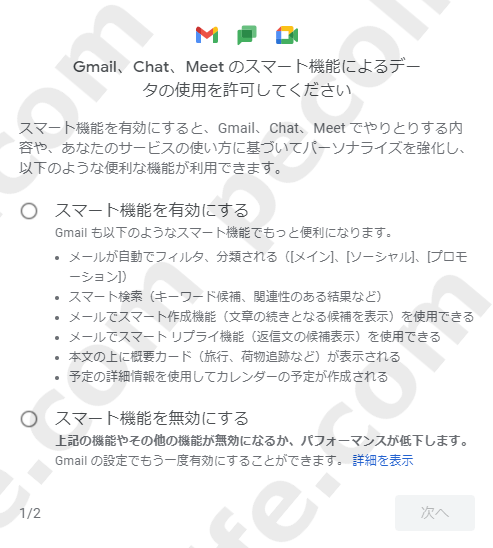最近Gmailを起動した際にポップアップで、
「Gmail、Chat、Meet のスマート機能によるデータの使用を許可してください」と表示されたかと思います。
許可の可否をするまではGmailを操作することができないため、適当に設定した方も多くいらっしゃるかと思われます。
今回は、googleのスマート機能について表示されたポップアップを基に説明していきたいと思います。
Google スマート機能の再設定方法
1・歯車アイコンをクリックすると、赤い四角枠が表示されるので「すべての設定を表示」をクリックします。
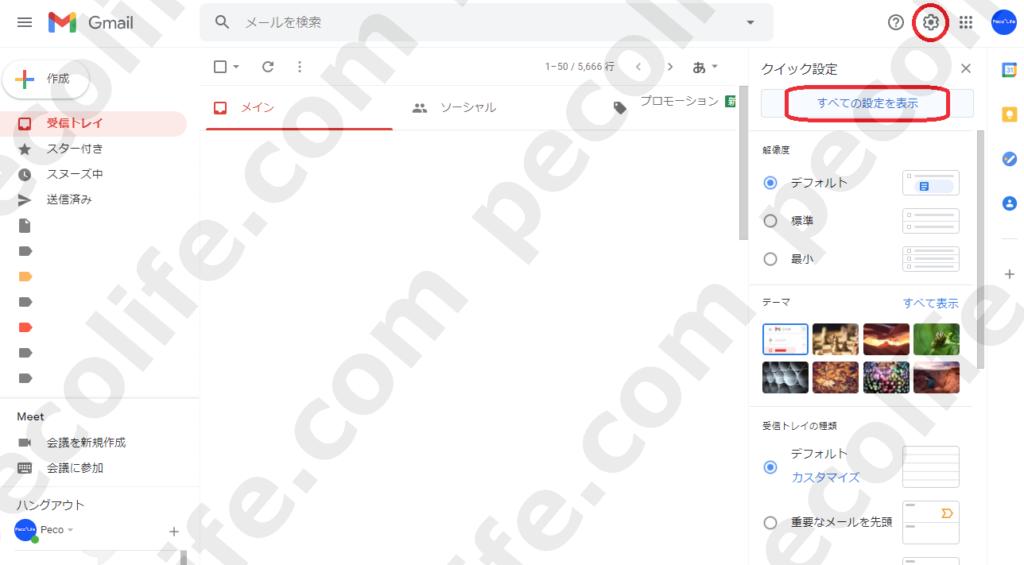
2・設定画面が開いたら「スマート機能とパーソナライズ」にチェックを入れることで有効化、チェックを外すことで無効化することができます。
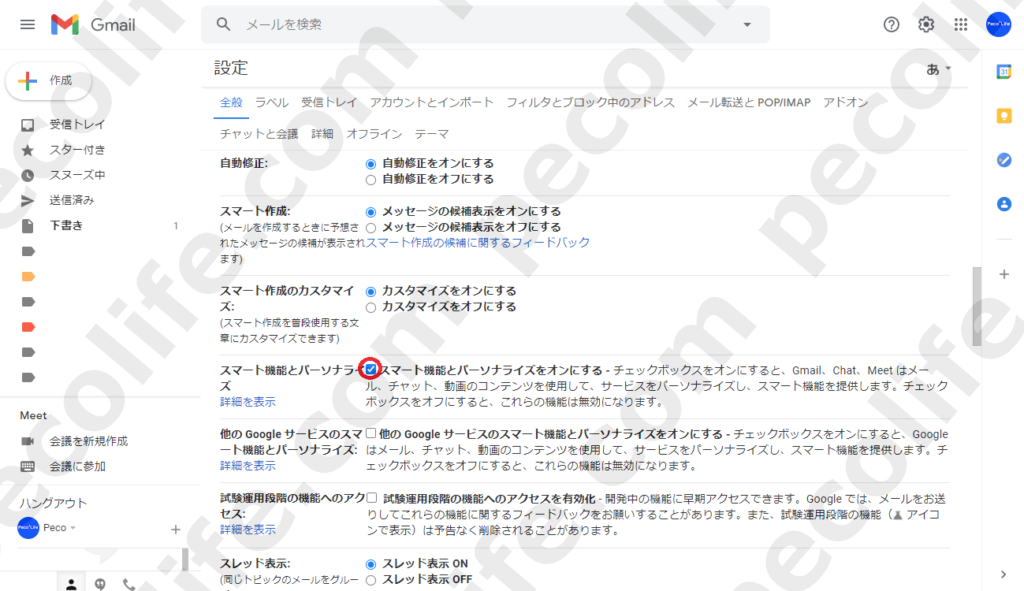
Google スマート機能とは?
googleが提供している、「Gmail」、「Google Chat」、「Google Meet」でやりとりをする中で、
ユーザーデータを利用して、Googleのサービスをより便利に使う機能です。
スマート機能を有効にした場合、Gmailではユーザーの行動を学習して、以下の様な利便性が強化されるとしています。
・メールが自動でフィルタ、分類される([メイン]、[ソーシャル]、[プロモーション])
Gmailでは、メイン・ソーシャル・プロモーション・と大きく分類されてメールが振り分けられます。
基本的にはソーシャルではTwitterやFacebookなどSNSサイトなどの連絡が自動的に振り分けられたりするのですが、
それ以外にもスマート機能を有効化してユーザーがメイン・ソーシャル・プロモーションのフォルダへメールを振り分けていくことでGmailが学習して自動的にメールフィルタや分類を、自動的に行うようになります。
・スマート検索(キーワード候補、関連性のある結果など)
これも同様にGoogleがユーザーの趣向を学習することでキーワード候補や関連性のある結果を表示するようになります。
・メールでスマート作成機能(文章の続きとなる候補を表示)を使用できる
スマート機能を有効化することで、GmailやGoogle Chatなどで返信する際に、受け取ったメッセージの内容に基づいて文章の続きの候補を表示するようになります。
※現段階では日本語には対応しておらず、英語でのみ対応しています。
・メールでスマート リプライ機能(返信文の候補表示)を使用できる
スマート機能を有効化することで、GmailやGoogle Chatなどで返信する際に、受け取ったメッセージの内容に基づいて返信文の候補を表示するようになります。
※現段階では日本語には対応しておらず、英語でのみ対応しています。
・本文の上に概要カード(旅行、荷物追跡など)が表示される
受信したメール内容にネットショップなどで購入した荷物が発送された際や、
旅行の出発時刻などをカード型で表示されるようになります。
今の所佐川急便、クロネコ、郵便などの発送状況では表示されていないようでした。
・予定の詳細情報を使用してカレンダーの予定が作成される
Googleカレンダーに情報を取得してスケジュール記録を作成してくれる機能となっています。
Gmail、Chat、Meet のスマート機能によるデータの使用を許可してください